Comment calculer le MAPE pondéré dans Excel
L’une des mesures les plus couramment utilisées pour mesurer la précision des prévisions d’un modèle est MAPE , qui signifie erreur de pourcentage absolue moyenne .
La formule pour calculer le MAPE est la suivante :
MAPE = (1/n) * Σ(|réel – prévision| / |réel|) * 100
où:
- Σ – un symbole fantaisiste qui signifie « somme »
- n – taille de l’échantillon
- réel – la valeur réelle des données
- prévision – la valeur des données prévue
MAPE est couramment utilisé car il est facile à interpréter et à expliquer. Par exemple, une valeur MAPE de 8 % signifie que la différence moyenne entre la valeur prévue et la valeur réelle est de 8 %.
Cependant, MAPE fonctionne mal avec des données de faible volume. Par exemple, si la demande réelle pour un article est de 2 et que la prévision est de 1, la valeur du pourcentage d’erreur absolu sera |2-1| / |2| = 50 %, ce qui donne l’impression que l’erreur de prévision est assez élevée, même si la prévision n’est décalée que d’une unité.
Ainsi, une alternative au MAPE est le MAPE pondéré , qui est calculé comme suit :
MAPE pondéré = Σ(|réel – prévision| / |réel|) * 100 * réel / Σ(réel)
En pondérant les pourcentages d’erreurs en fonction du volume, nous pouvons avoir une meilleure idée de la véritable erreur.
Ce tutoriel explique comment calculer le MAPE pondéré dans Excel.
Exemple : MAPE pondéré dans Excel
Pour calculer le MAPE pondéré dans Excel, nous pouvons effectuer les étapes suivantes :
Étape 1 : Saisissez les valeurs réelles et les valeurs prévues dans deux colonnes distinctes.
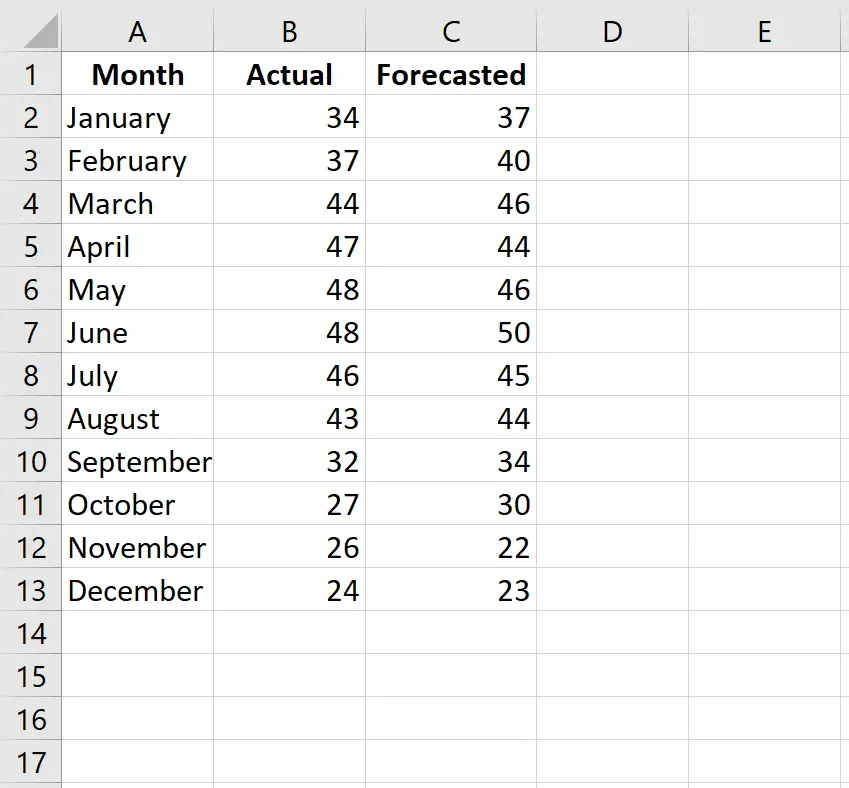
Étape 2 : Calculez l’erreur pondérée pour chaque ligne.
Rappelons que l’erreur pondérée est calculée comme suit : |réel-prévision| / |réel| *100* réel. Nous utiliserons cette formule pour calculer l’erreur pondérée pour chaque ligne.
La colonne D affiche l’erreur pondérée et la colonne E montre la formule que nous avons utilisée :
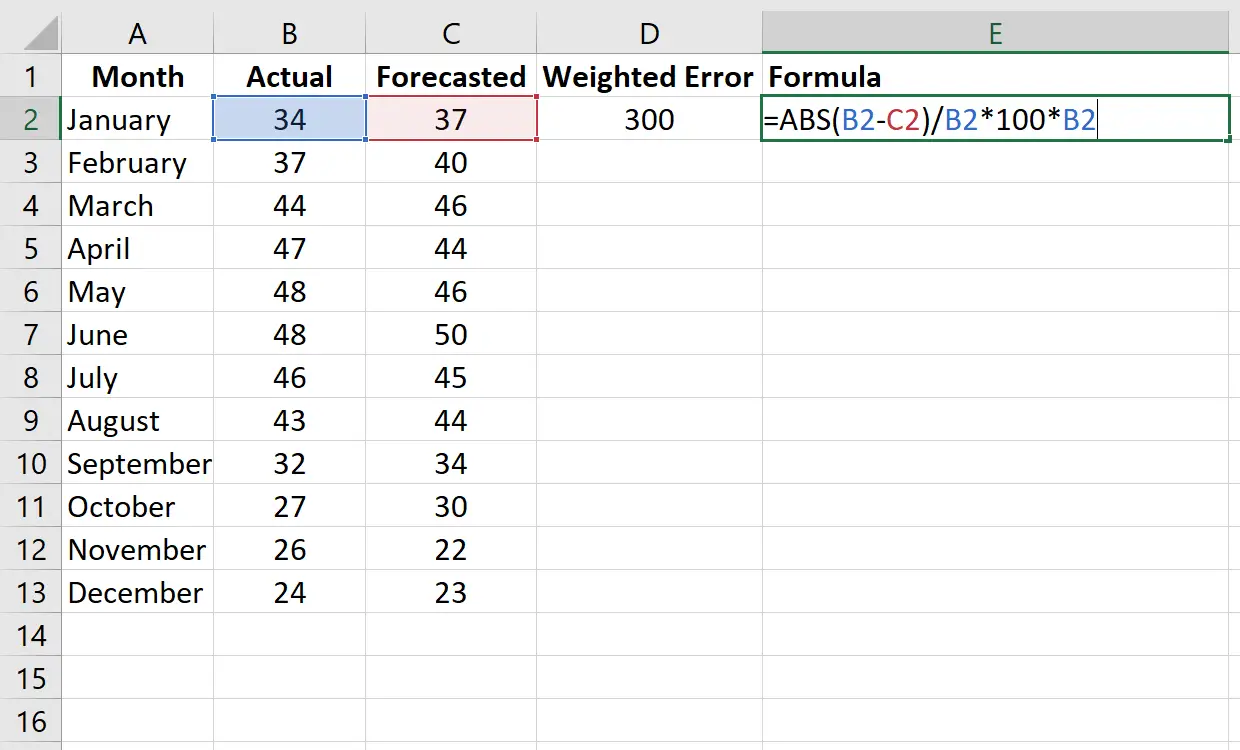
Nous répéterons cette formule pour chaque ligne :
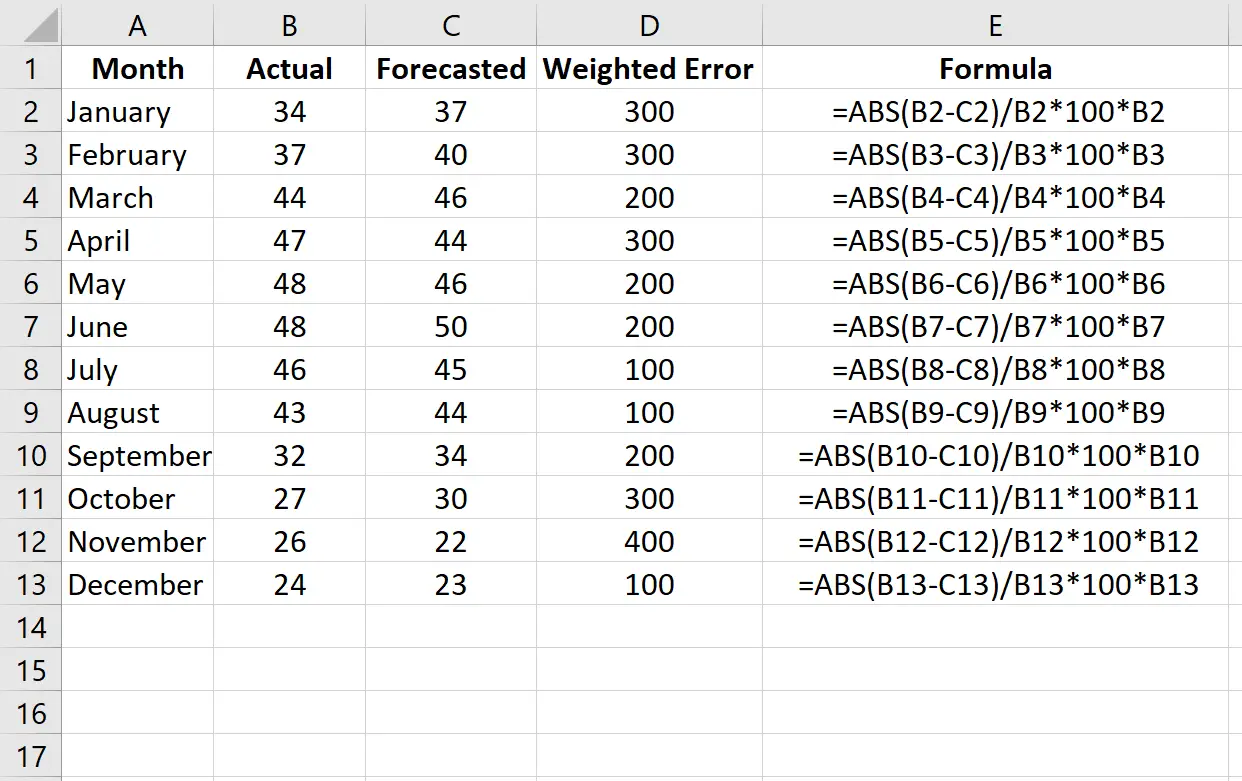
Étape 3 : Trouvez la somme des valeurs réelles.
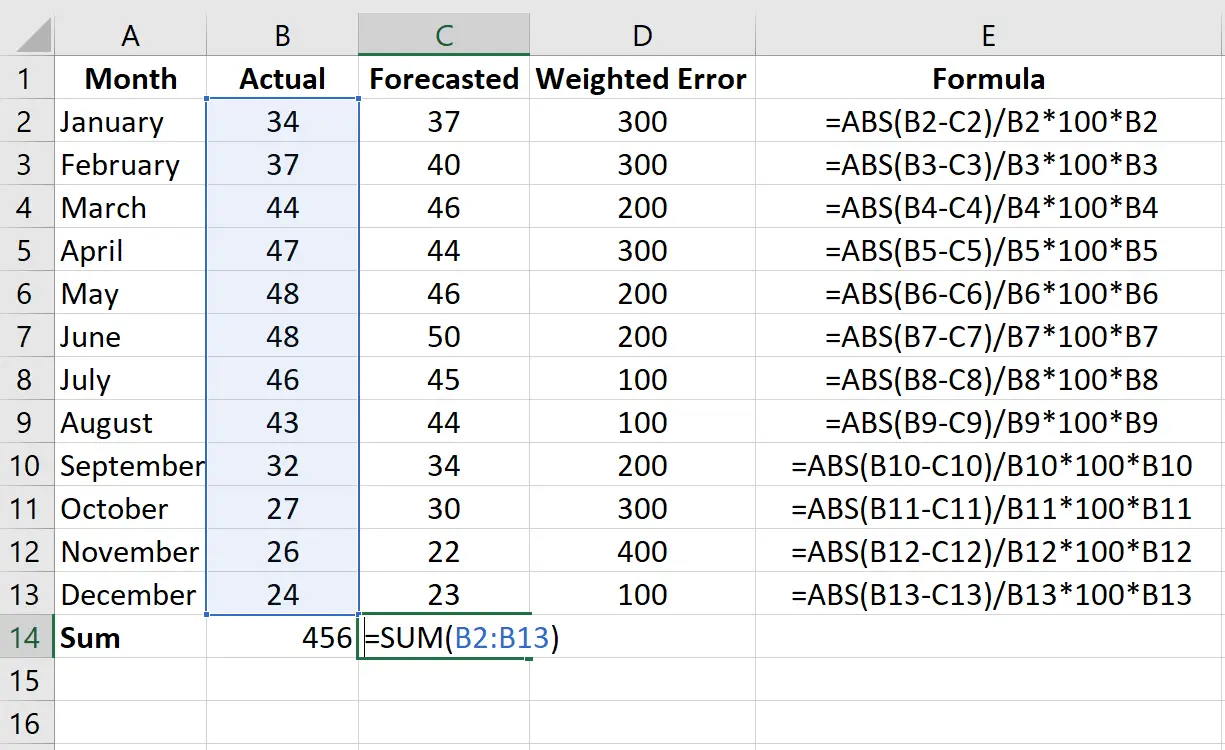
Étape 4 : Calculez le MAPE pondéré.
Enfin, nous calculerons le MAPE pondéré en divisant le total des erreurs pondérées par la somme des valeurs réelles :
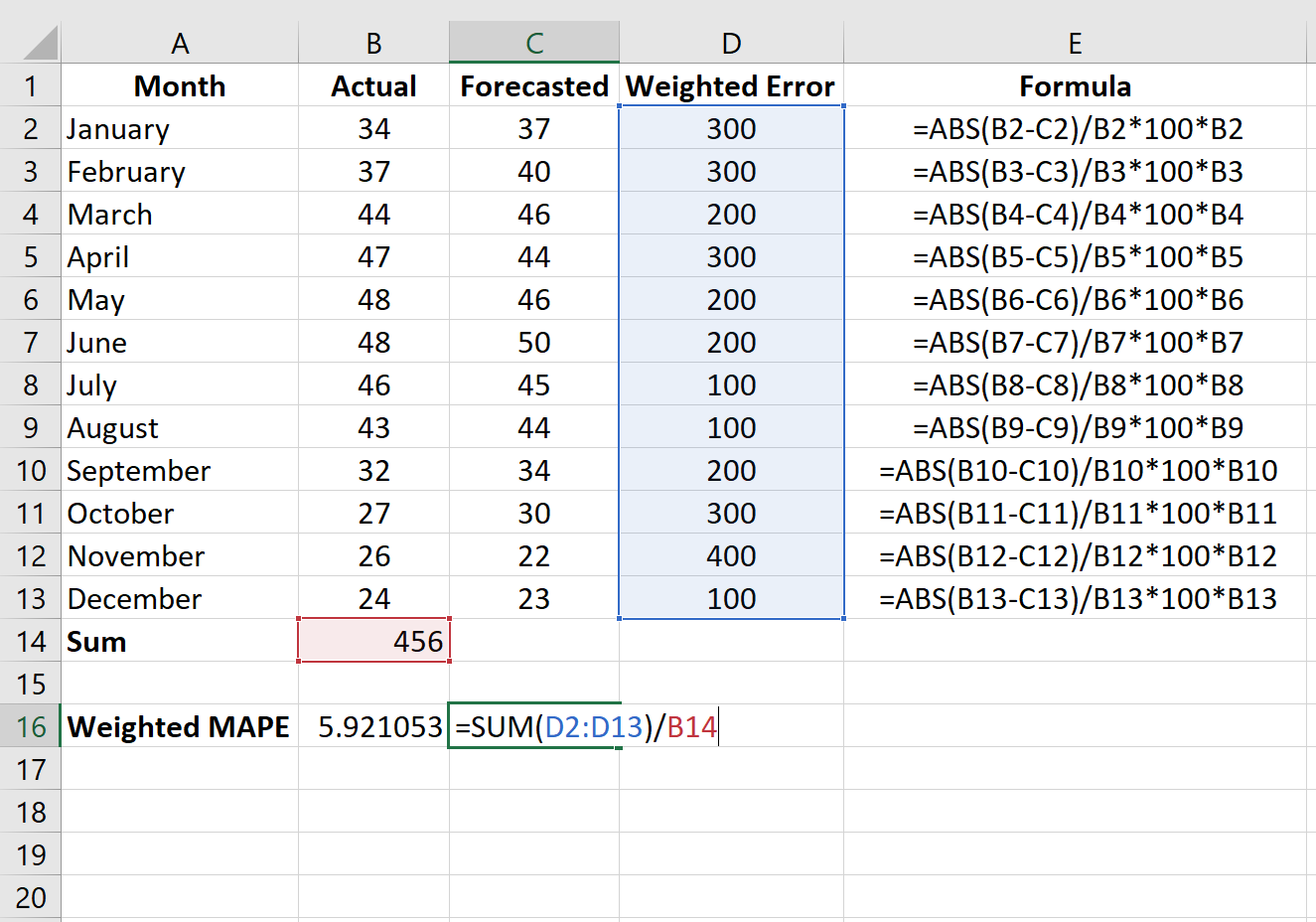
Le MAPE pondéré s’avère être de 5,92 % .
Ressources additionnelles
Comment calculer l’erreur moyenne absolue en pourcentage (MAPE) dans Excel
Comment calculer l’erreur quadratique moyenne (MSE) dans Excel
